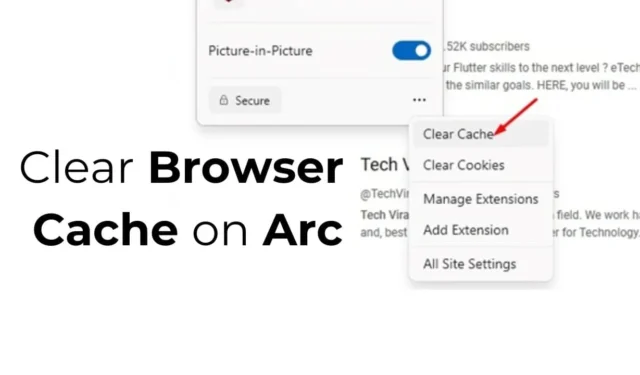
Net als andere webbrowsers slaat de ARC-browser voor pc cache op om de laadsnelheid van webpagina’s te verbeteren. Als u echter nieuw bent bij ARC en vreemd gedrag van de webbrowser opmerkt, kunt u de cache wissen.
Als u dergelijke problemen ondervindt en de cache, cookies of geschiedenis wilt verwijderen, is het belangrijk dat u weet wat de juiste stappen zijn om dit te doen.
De ARC-browser is ontworpen voor eenvoud, maar het kan even duren voordat u bekend bent met de functies. Deze gids helpt u te leren hoe u de browsercache op Arc efficiënt kunt wissen.
Hoe u de browsercache op Arc kunt wissen – Windows
Gebruikers van de Windows-versie van de Arc-browser kunnen de volgende stappen volgen om de opgeslagen cache te wissen.
1. Open de Arc-browser op uw Windows-pc.
2. Klik op het Boog-pictogram in de linkerbovenhoek van het scherm.

3. Kies Instellingen in het menu Boog .

4. Selecteer uw standaardprofiel .

5. Scroll naar beneden en klik op Browsegegevens wissen .

6. Klik op de pagina Instellingen op Browsegegevens verwijderen .

7. Selecteer in het venster waarin u uw browsegegevens wilt verwijderen de optie Cookies en Gecachte afbeeldingen en bestanden en klik vervolgens op Gegevens verwijderen .

Alternatieve manier om de browsercache op Arc te wissen
Voor de Arc-browser op Windows is er een alternatieve methode om alle opgeslagen caches te wissen. Dit is hoe:
1. Start de Arc-browser.
2. Klik op de knop Nieuw tabblad in de linkerzijbalk.
3. Voer het volgende pad in de zoekbalk in en druk op Enter:
arc://settings/clearBrowserData

4. Selecteer Browsegeschiedenis , Cookies en andere sitegegevens en Gecachte afbeeldingen en bestanden . Klik vervolgens op Gegevens verwijderen .

Hoe u de browsercache op Arc wist – MacOS
De procedure voor het wissen van de browsercache op Arc voor MacOS verschilt enigszins. Dit is wat u moet doen als u de browser op MacOS gebruikt:
1. Open de Arc-browser, klik op de Mac-menubalk en ga naar Arc > Instellingen.
2. Ga naar het gedeelte Profielen en selecteer een profiel om de browsegegevens te wissen.
3. Klik op Browsegegevens wissen .
4. Selecteer Browsegegevens verwijderen in de Chromium-instellingen van Arc .
5. Kies het tijdsbereik en de soorten gegevens die u wilt verwijderen en klik vervolgens op Gegevens verwijderen .
Hoe wis ik de cache en cookies voor één site?
1. Start de Arc-browser en klik op het Site Control-pictogram in de zijbalk of ga naar het relevante tabblad.
2. Klik op de drie puntjes , zoals weergegeven in de onderstaande schermafbeelding. Als u deze optie niet ziet, controleer dan de drie puntjes in de adresbalk.

3. Selecteer Cache wissen in het menu dat verschijnt .

Deze gids legt de stappen uit om uw browsercache op Arc te wissen. Als u meer hulp nodig hebt, kunt u gerust een reactie achterlaten. En als u deze tutorial nuttig vond, deel hem dan met uw vrienden!




Geef een reactie